Tässä videoeditointioppaassa opit, miten videoleikkeet synkronoidaan tehokkaasti ääniraidan kanssa, jotta lopputulos olisi ammattimainen ja dynaaminen. Leikkeiden ja musiikin yhteensovittaminen on ratkaisevan tärkeää videon tunnelman ja dynamiikan hallitsemiseksi. Adobe Premiere Pro CC: n avulla näytän vaihe vaiheelta, miten tämä tehdään projektissasi.
Tärkeimmät asiat
- Musiikin valinta vaikuttaa merkittävästi videosi tunnelmaan.
- Videoleikkeiden synkronointi ääniraidan kanssa lisää lopputuotteesi ammattimaisuutta.
- Adobe Premiere Pron oikeat työkalut auttavat sinua tekemään yksinkertaisia ja tehokkaita leikkauksia.
Vaiheittainen opas
Ensin on tuotava MP3-tiedosto sekvenssiin. Avaa tätä varten projektisi ja lisää yksinkertaisesti haluamasi äänitiedosto.
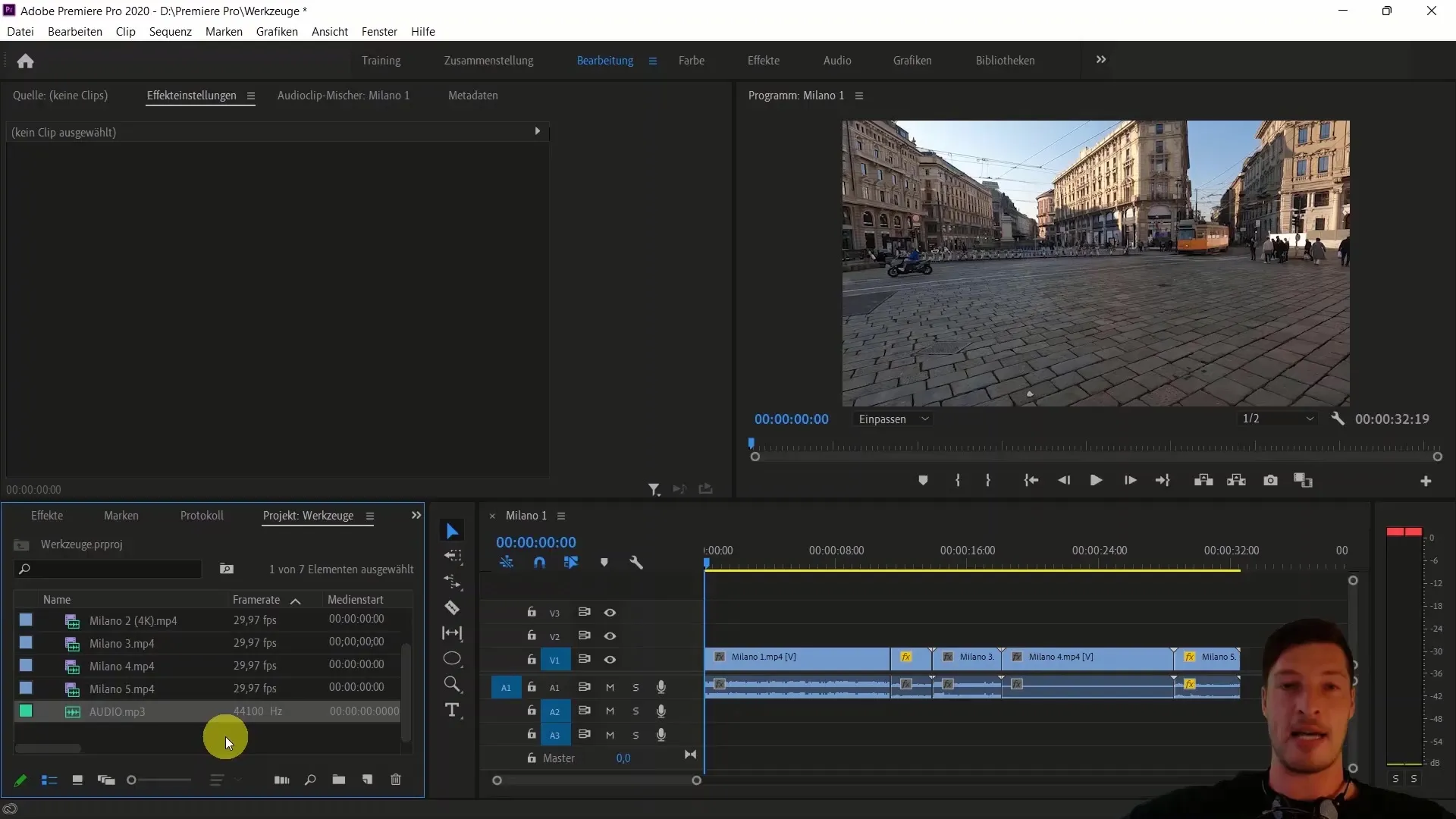
Koska musiikilla on olennainen rooli, kuuntele ääniraidan ensimmäiset sekunnit, jotta saat käsityksen siitä, mistä haluat leikata ensin. Kiinnitä huomiota aaltomuodon huippuihin, jotta voit tunnistaa sopivat leikkauskohdat.
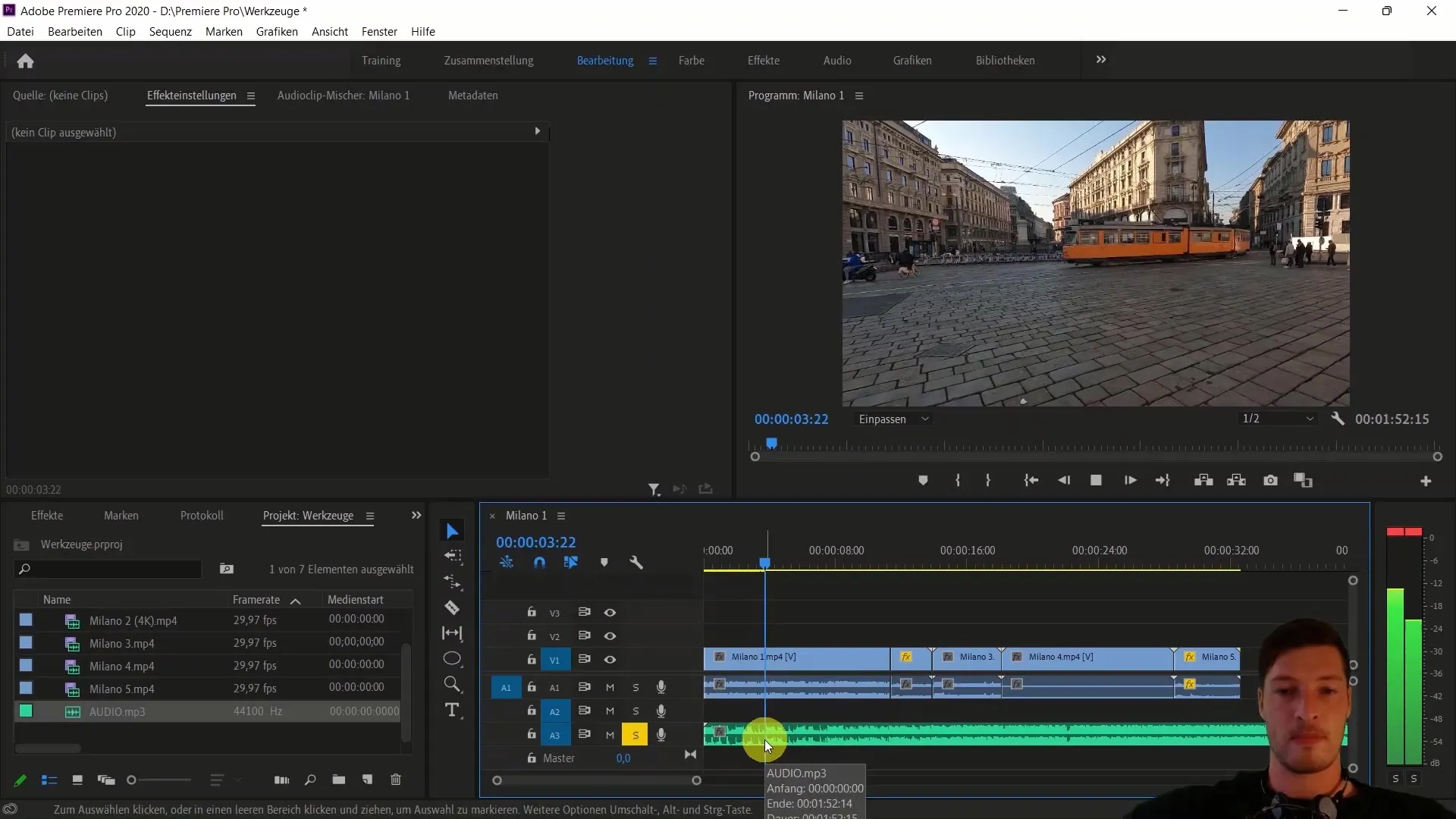
Jos haluat erottaa ääniraidan leikkeistä, valitse ensimmäiset leikkeet ja napsauta hiiren kakkospainikkeella "Poista ääniraita". Näin varmistetaan, että myöhemmässä muokkauksessa keskitytään visuaaliseen sisältöön.
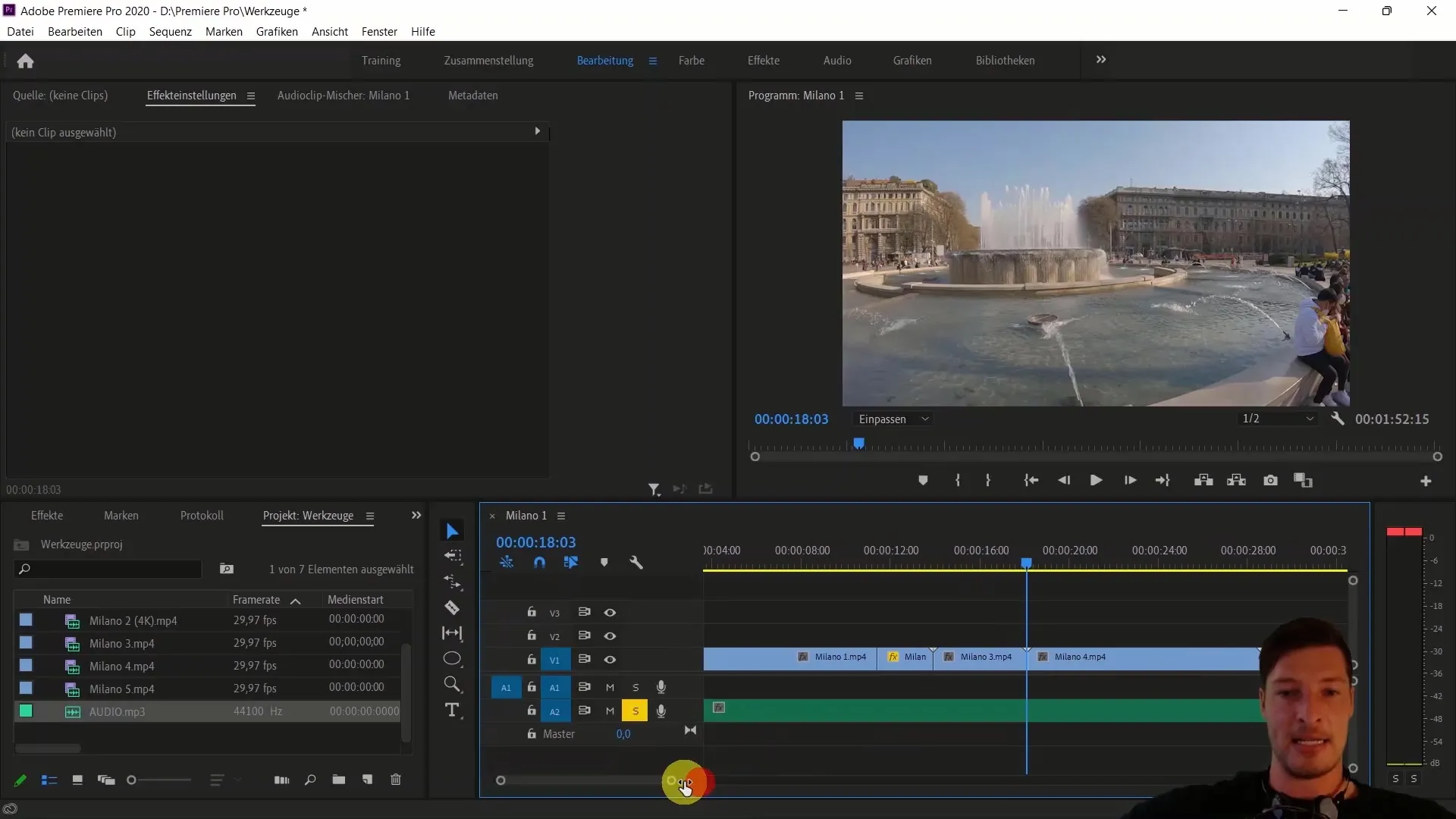
Zoomaa nyt hieman lähemmäs valitaksesi leikkauskohdat tarkemmin. Kiinnitä huomiota aaltomuotoon ja jatka raidan kuuntelua löytääksesi parhaat hetket leikkeiden synkronoimiseksi.
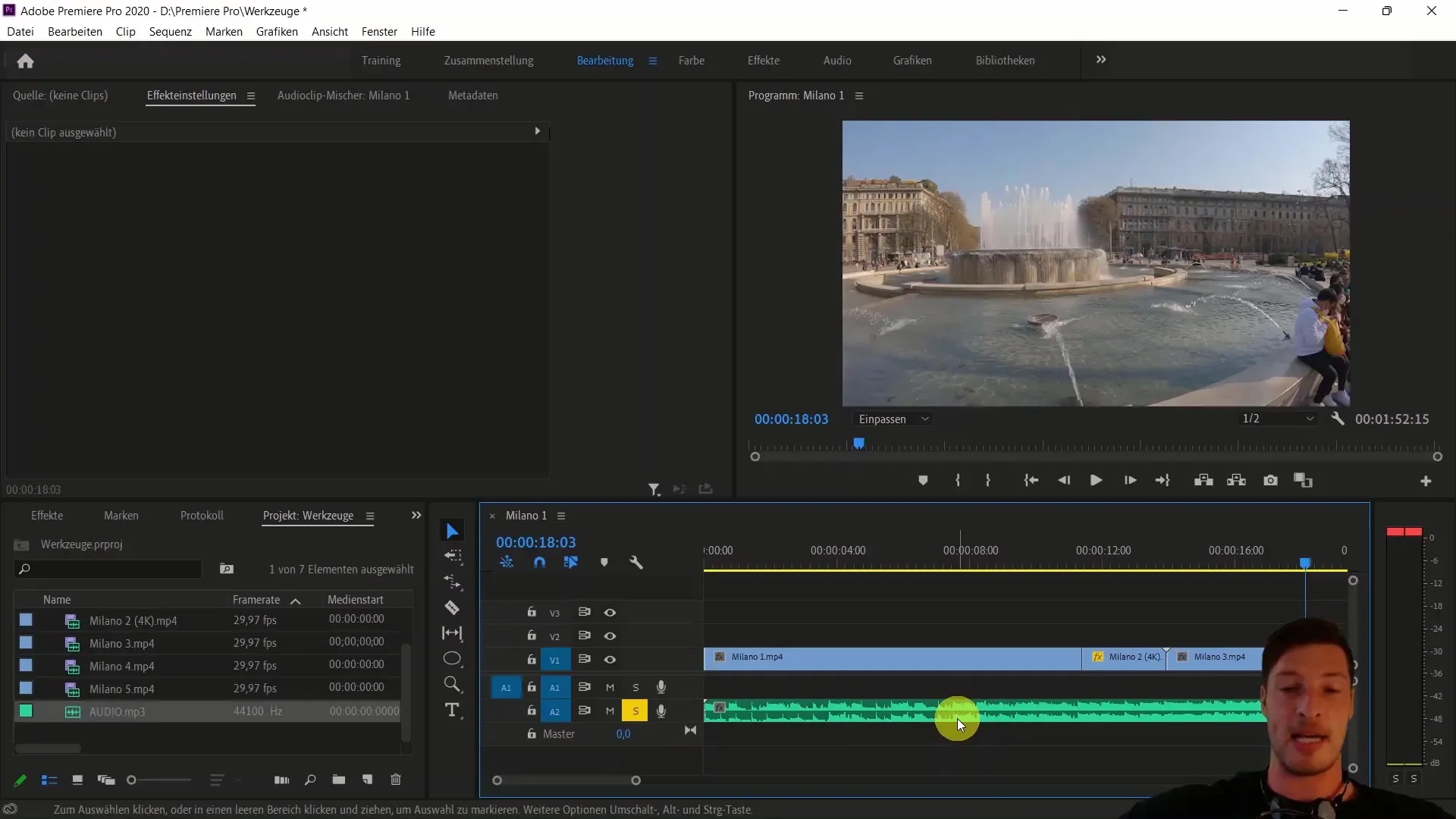
Aloita ensimmäisestä klipistä valitsemalla aloituskohta ja suorittamalla leikkaus C-näppäinyhdistelmällä (leikkaustyökalu).
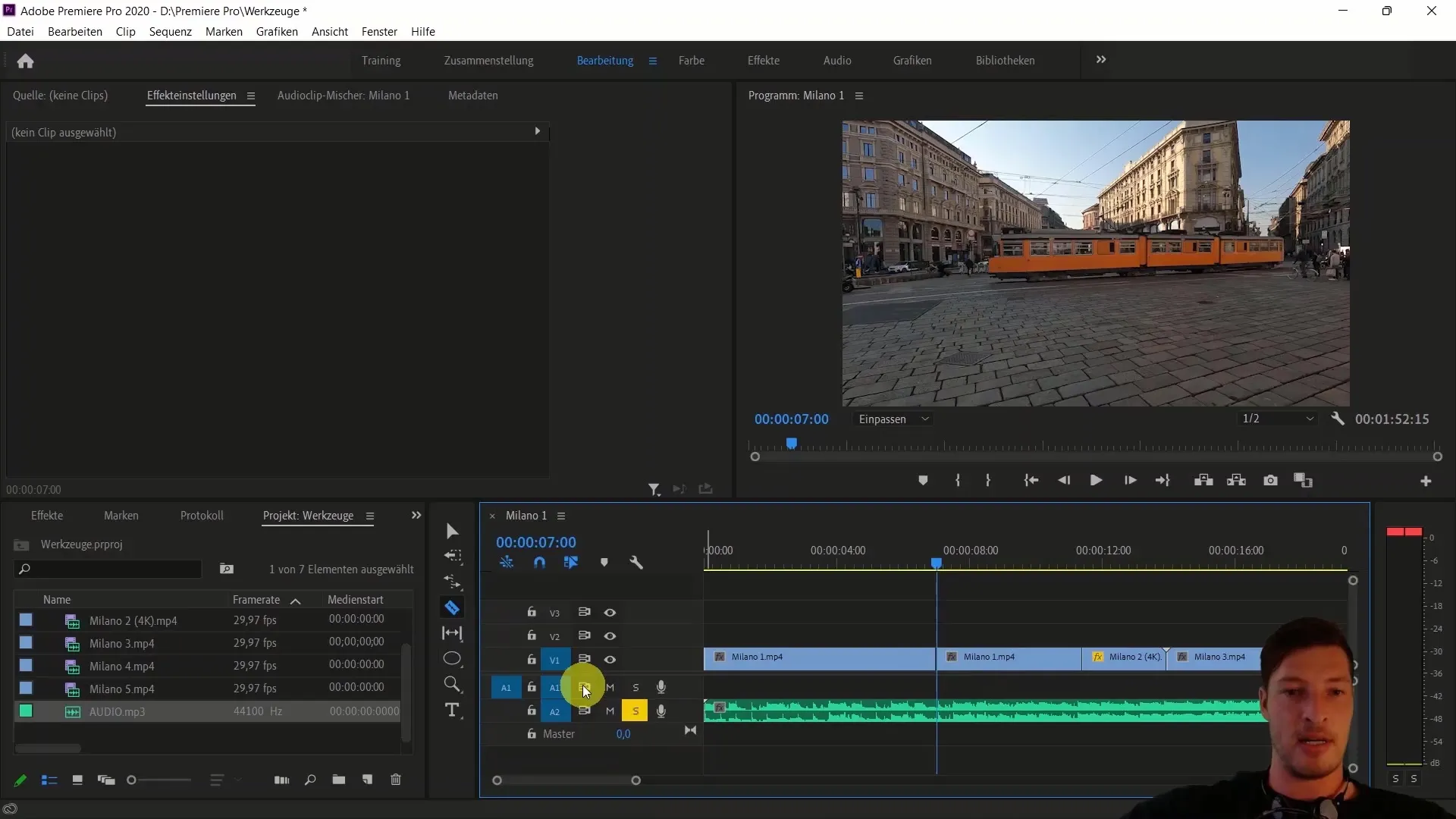
Suosittelen muuttamaan klipin nopeutta nopeuttaaksesi tätä hetkeä hieman. Valitse leike ja siirry kohtaan "Muuta nopeutta". Täällä voit lisätä nopeutta noin 300 %:iin.
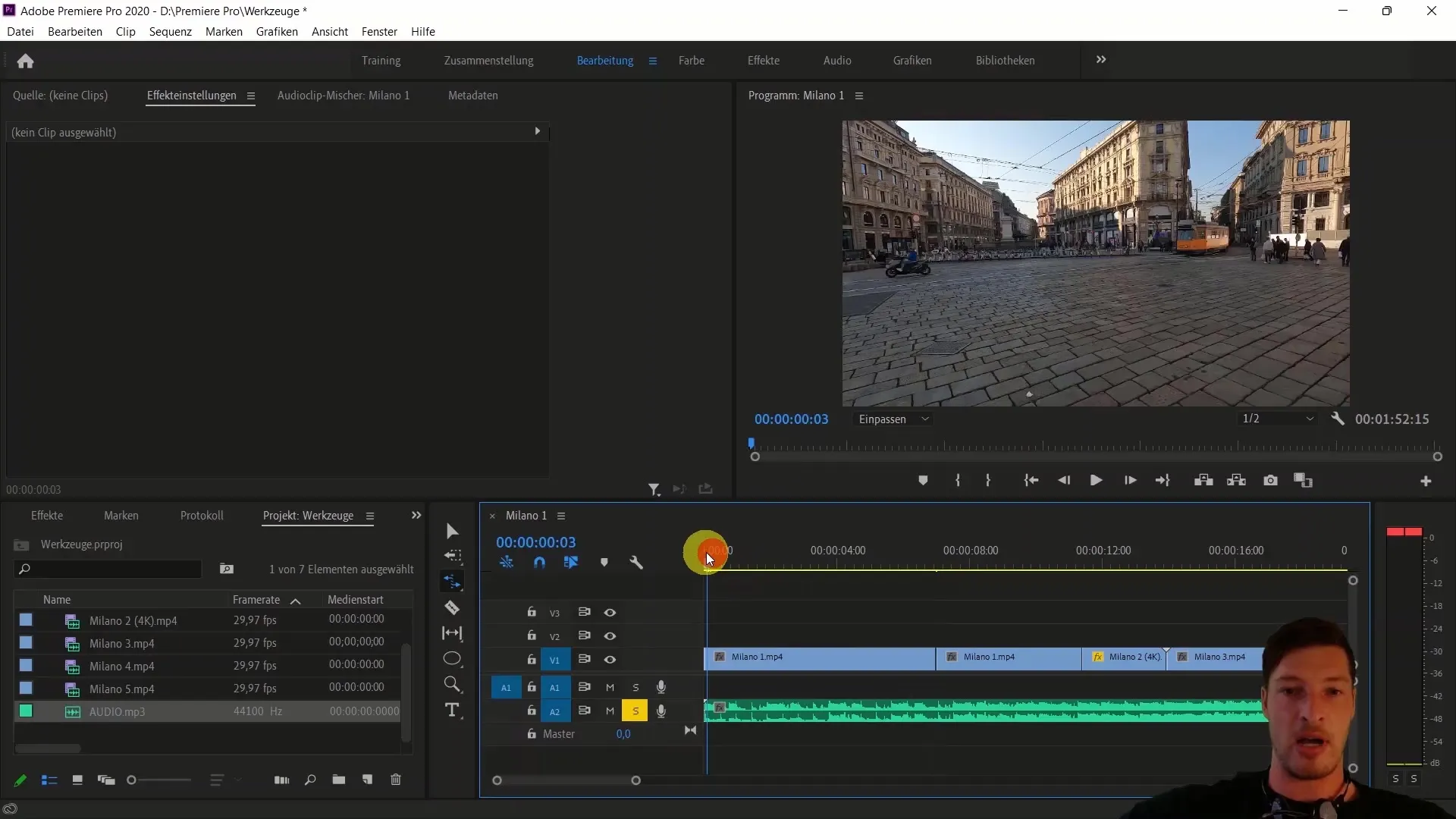
Kun nopeus on säädetty, vedä leikettä vastaavasti eteenpäin synkronoidaksesi sen ääniraidan kanssa.
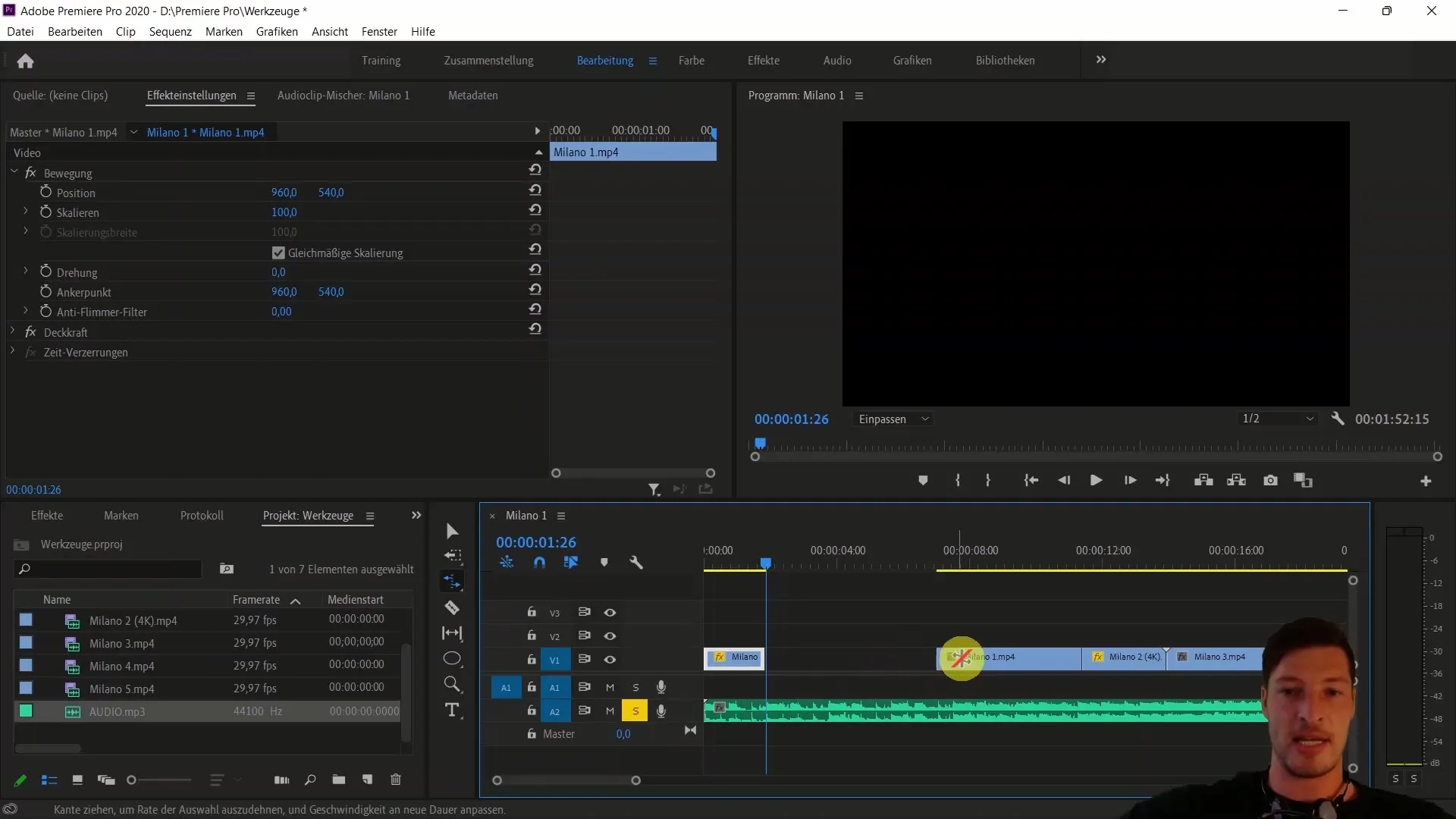
Katsotaanpa nyt, mitä olemme tähän mennessä saaneet aikaan. Soita sekvenssi ja varmista, että klipit sopivat yhteen musiikin kanssa.
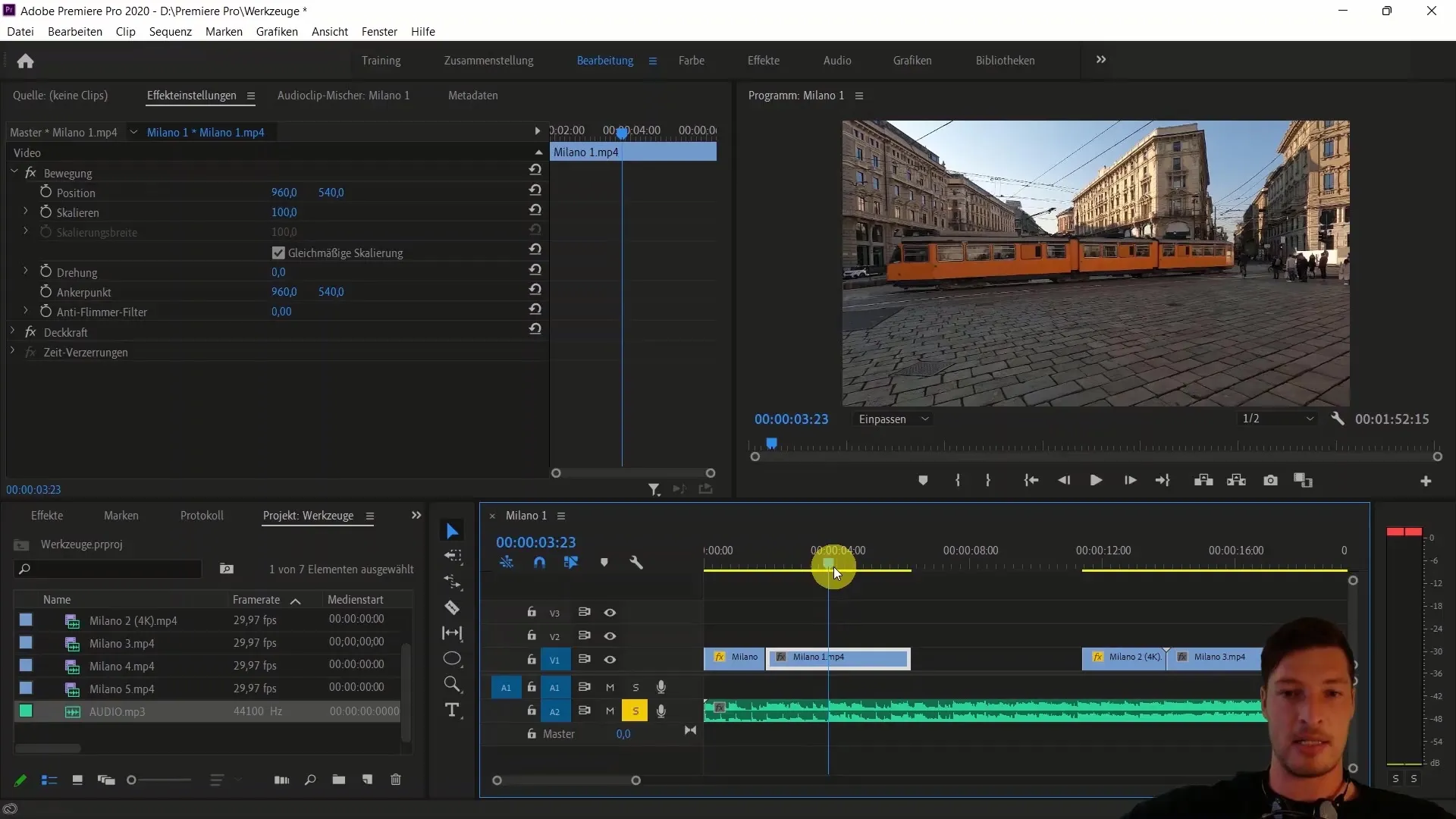
Siirry nyt seuraavaan klippiin ja mieti, miten haluat siirtyä seuraavaan raitaan. Voit käyttää uudelleen muokkaustyökalua tai siirtää leikkuria siirtämällä klipin oikeaan kohtaan.
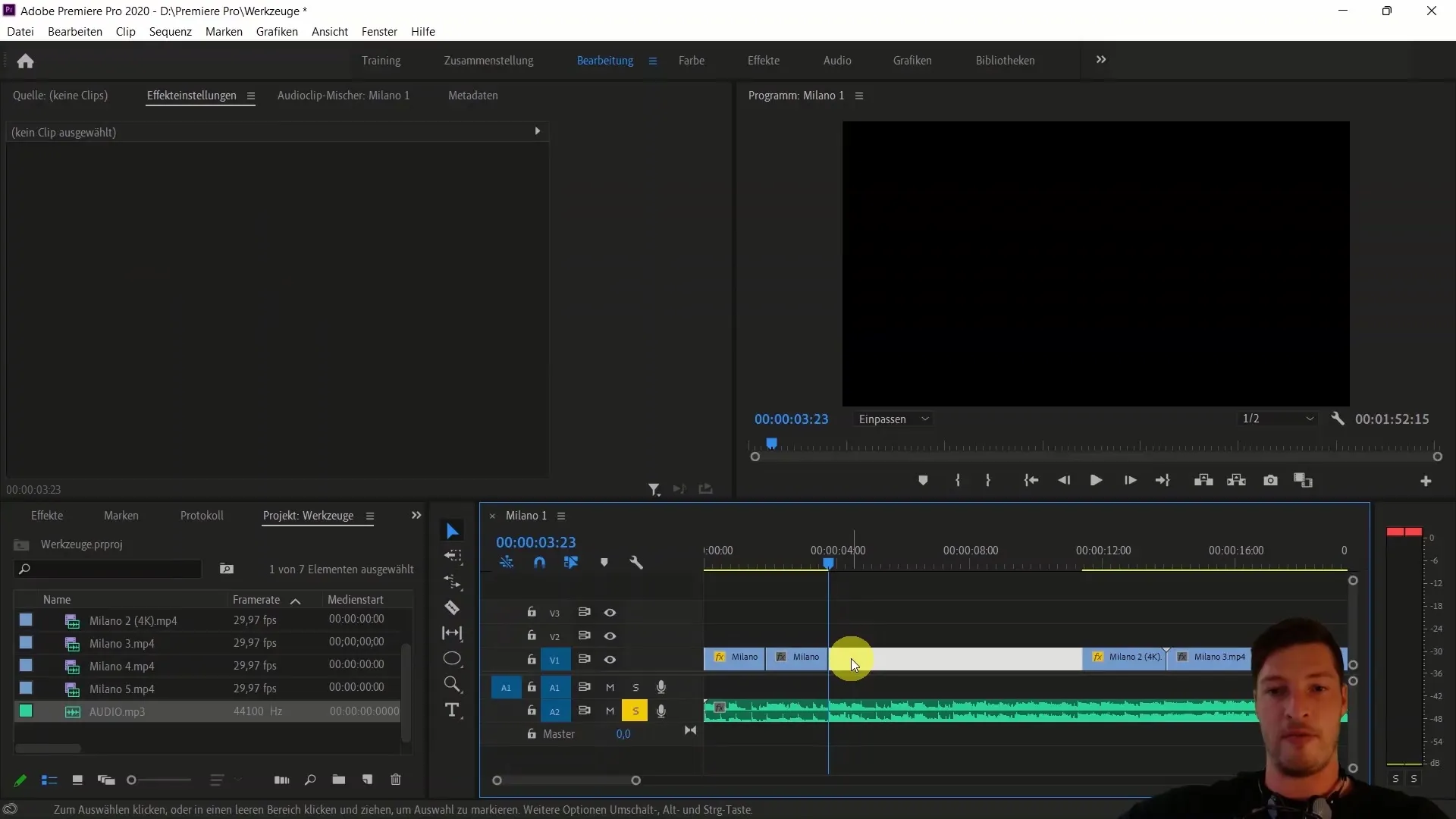
Vedä toinen klippi aukkoon ja leikkaa se vastaavasti. Varmista, että siirtymä on sujuva ja täydentää musiikkia hyvin.
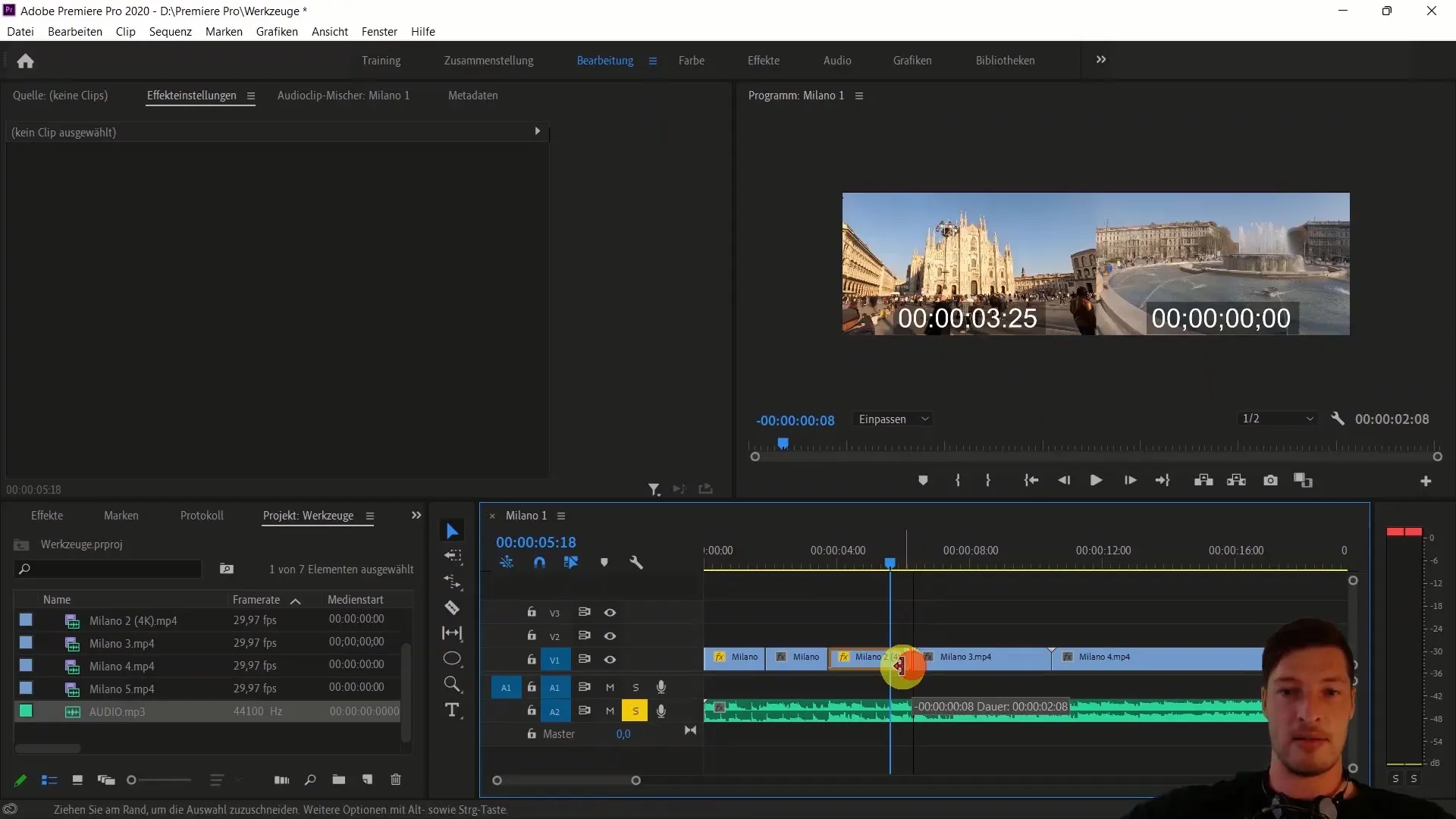
Kun siirtymä seuraavaan raitaan on luotu, katso uutta klippiä. Tässä voit soveltaa samanlaisia vaiheita synkronoinnin säilyttämiseksi ja klippien saumattomaksi yhdistämiseksi.
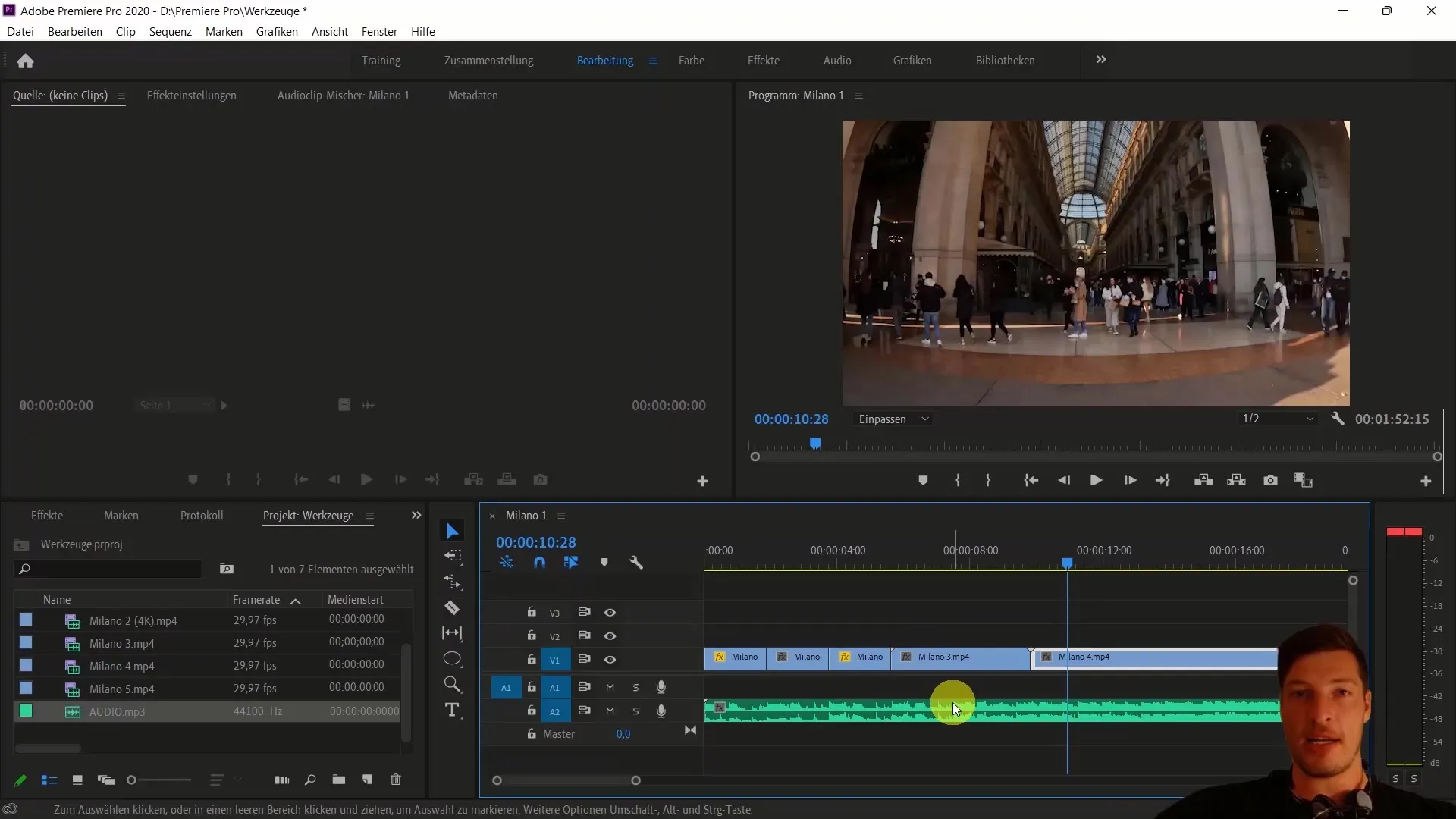
Kun olet työskennellyt seuraavan klipin kanssa, tarkista, että lopetus on ajallisesti ihanteellinen. Jos musiikissa on erityinen hetki, käytä sitä klipin päättämiseen.
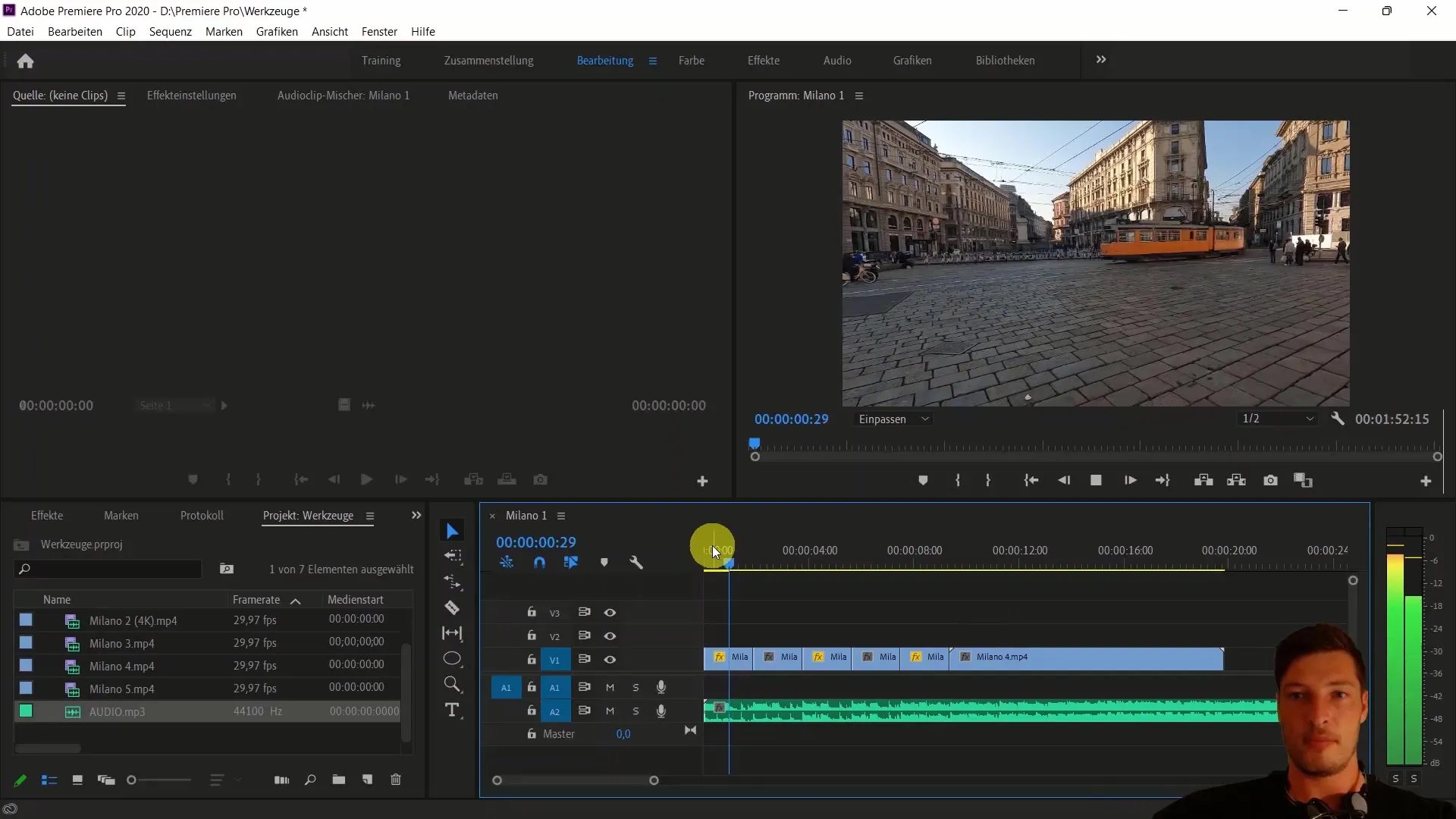
Lopuksi suosittelen katsomaan koko klipin uudelleen alusta alkaen. Tee mahdolliset viimeiset korjaukset tai leikkaukset nopeuden tai siirtymien parantamiseksi.
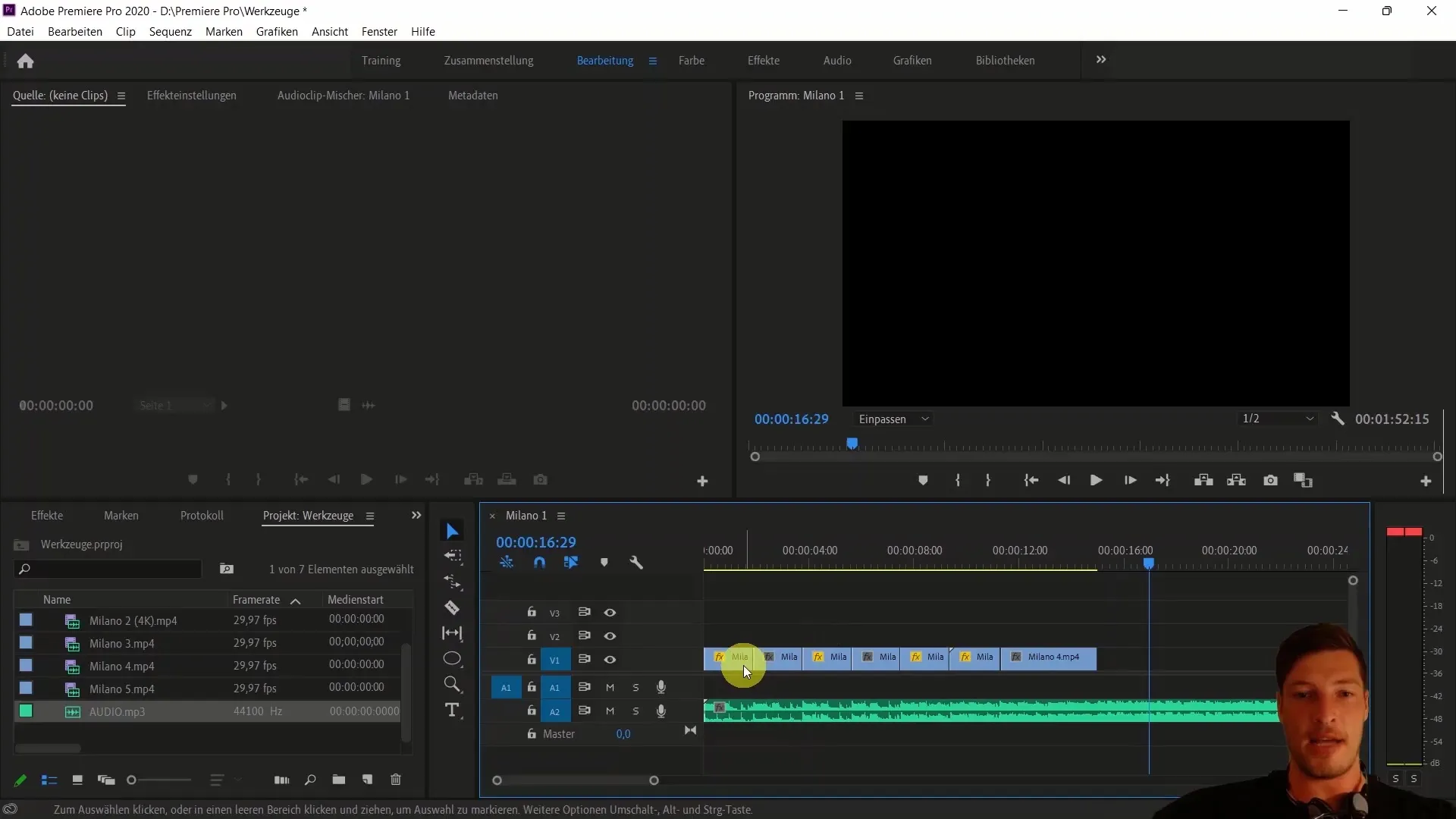
Näillä vaiheilla olet onnistuneesti sovittanut klippisi musiikkiin. Jäljellä on vielä tarkistaa, miten voit parantaa videoita edelleen käyttämällä värimuokkausta ja muita tehosteita.
Yhteenveto
Tässä opetusohjelmassa olet oppinut, miten voit kohdistaa videoleikkeesi ääniraidan kanssa Adobe Premiere Pro CC:n avulla luodaksesi ammattimaisen ja dynaamisen lopputuotteen. Tiedät nyt musiikin valinnan tärkeyden ja sen, miten leikkeitä voi editoida huolellisesti ja luovasti synkronoidakseen ne harmonisesti musiikin kanssa.
Usein kysytyt kysymykset
Miten löydän ääniraidan parhaat leikkauskohdat? Kiinnitä huomiota aaltomuotoon ja kuuntele raidan eri osia sopivien kohtien löytämiseksi.
Miten muutan leikkeen nopeutta Adobe Premiere Prossa?Valitse leike, siirry kohtaan "Change Speed" (Muuta nopeutta) ja säädä nopeutta haluamallasi tavalla.
Voinko säätää useita klippejä musiikkiin samanaikaisesti?Kyllä, voit valita useita klippejä ja säätää niiden nopeutta tai sijaintia samanaikaisesti.
Pitääkö ääniraita aina poistaa, kun työskentelen videonkanssa? Tämä ei ole ehdottoman välttämätöntä, mutta se voi auttaa keskittymään visuaaliseen sisältöön.
Mistä tiedän, milloin aloitan seuraavan leikkeen?Tarkkaile ääniraitaa ja etsi merkittäviä hetkiä, jotka oikeuttavat siirtymisen tai leikkauksen.


